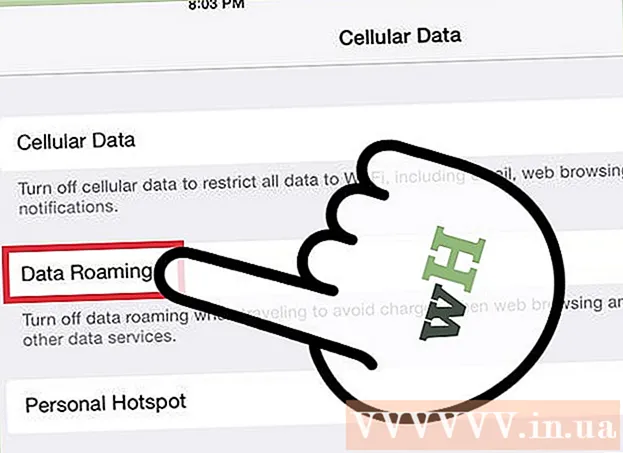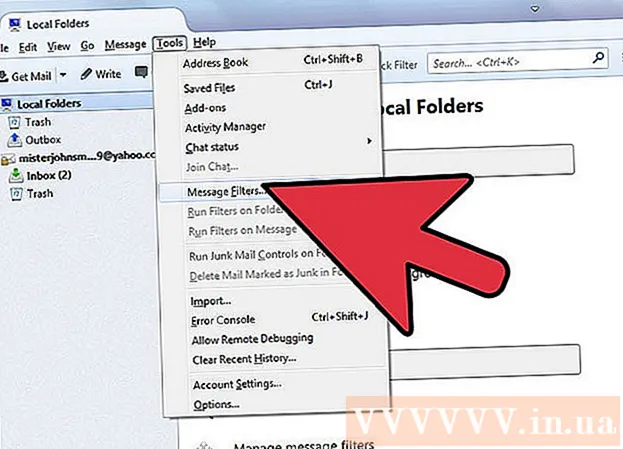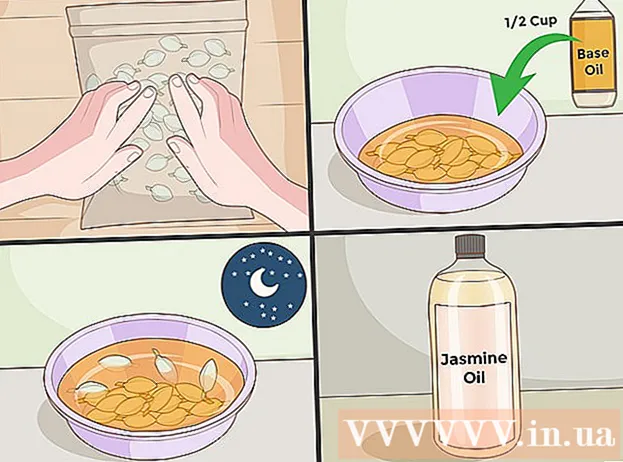Автор:
Eugene Taylor
Дата создания:
9 Август 2021
Дата обновления:
22 Июнь 2024

Содержание
Многим людям не нравится назначать статический IP-адрес каждому ПК в сети. Протокол динамической конфигурации хоста или краткосрочный DHCP устраняет необходимость в этом, позволяя автоматически настраивать параметры IP. Это руководство и примеры основаны на маршрутизаторе Qwest Actiontec Q1000. Другие роутеры будут немного отличаться от этого. но стандартная процедура одинакова для всех маршрутизаторов.
Шагать
 Запустите браузер. Подключитесь к маршрутизатору, введя IP-адрес. Это зависит от марки и указано в документации маршрутизатора.
Запустите браузер. Подключитесь к маршрутизатору, введя IP-адрес. Это зависит от марки и указано в документации маршрутизатора. - Вот некоторые известные IP-адреса для разных маршрутизаторов:
- Linksys, 3Com, Asus, Dell, US Robotics: 192.168.1.1
- Qwest (также известный как CenturyLink), DLink, Netgear, Trendnet, Senao: 192.168.0.1
- Belkin, Microsoft и SMC: 192.168.2.1
- Яблоко: 10.0.1.1
- Если вы потеряли документацию, а вашего маршрутизатора нет в списке, поищите в Google имя вашего маршрутизатора и «IP-адрес по умолчанию», чтобы найти правильную информацию.
- Другой способ узнать IP-адрес вашего маршрутизатора: на ПК откройте командную строку (нажмите Начинать > Run / Search for cmd) и введите ipconfig. Найдите строку со шлюзом по умолчанию и попробуйте этот номер.
- На Macintosh откройте панель управления сетью (Системные настройки ..., сеть) и выполните поиск Маршрутизатор: Это IP-адрес вашего роутера.
 Авторизоваться. При появлении запроса введите имя и пароль маршрутизатора и войдите в свой маршрутизатор. Не все маршрутизаторы требуют этого шага. Если для вашего роутера стандартно требуется пароль, это будет в вашей документации. Пароль по умолчанию часто - «admin», и вы можете оставить поле имени пользователя пустым.
Авторизоваться. При появлении запроса введите имя и пароль маршрутизатора и войдите в свой маршрутизатор. Не все маршрутизаторы требуют этого шага. Если для вашего роутера стандартно требуется пароль, это будет в вашей документации. Пароль по умолчанию часто - «admin», и вы можете оставить поле имени пользователя пустым.  Перейти к Настройки -> Базовые настройки. Прокрутите вниз, пока не получите DHCP-сервер Включить / Отключить с помощью некоторых переключателей. Если он отключен, выберите Выключатель
Перейти к Настройки -> Базовые настройки. Прокрутите вниз, пока не получите DHCP-сервер Включить / Отключить с помощью некоторых переключателей. Если он отключен, выберите Выключатель При желании вы можете изменить номер, с которым DHCP назначает IP-адреса. Это необязательно и зависит от ваших личных предпочтений. Если вы не уверены, что это такое, можно полностью пропустить этот шаг.
При желании вы можете изменить номер, с которым DHCP назначает IP-адреса. Это необязательно и зависит от ваших личных предпочтений. Если вы не уверены, что это такое, можно полностью пропустить этот шаг. - Некоторые маршрутизаторы имеют возможность указать максимальное количество DHCP-клиентов. Если в вашем маршрутизаторе есть эта опция, добавьте все компьютеры, смартфоны и другие устройства, которые используют Интернет (например, Apple TV). Добавьте еще несколько для гостей, которые приходят в гости и хотят использовать свой смартфон с доступом в Интернет. Когда будет достигнуто максимальное количество, никто другой не сможет получить адрес, пока другой не перестанет использоваться!
 Установите DNS. Используйте DNS-серверы, предоставленные вашим интернет-провайдером, или следующие DNS-серверы: 205.152.37.254, 205.152.132.235, 205.152.132.23. Можно найти множество DNS-серверов. Лучше всего использовать ваш интернет-провайдер.
Установите DNS. Используйте DNS-серверы, предоставленные вашим интернет-провайдером, или следующие DNS-серверы: 205.152.37.254, 205.152.132.235, 205.152.132.23. Можно найти множество DNS-серверов. Лучше всего использовать ваш интернет-провайдер.  Сохраните ваши настройки. нажать на кнопку Сохранить или же Применять, или как там ваш маршрутизатор называет кнопку, сохраняющую изменения.
Сохраните ваши настройки. нажать на кнопку Сохранить или же Применять, или как там ваш маршрутизатор называет кнопку, сохраняющую изменения.  Настройте свои сетевые устройства. Откройте сетевые конфигурации компьютеров в вашей сети. В Windows перейдите в Панель управления -> Сетевые соединения -> подключение по локальной сети (или беспроводное соединение) и выберите Получить IP-адрес автоматически. На Mac перейдите в Системные настройки и щелкните по сети. Выбрать сейчас Использование DHCP. На устройстве с Wi-Fi проверьте настройки Wi-Fi и выберите DHCP в качестве источника IP-адреса.
Настройте свои сетевые устройства. Откройте сетевые конфигурации компьютеров в вашей сети. В Windows перейдите в Панель управления -> Сетевые соединения -> подключение по локальной сети (или беспроводное соединение) и выберите Получить IP-адрес автоматически. На Mac перейдите в Системные настройки и щелкните по сети. Выбрать сейчас Использование DHCP. На устройстве с Wi-Fi проверьте настройки Wi-Fi и выберите DHCP в качестве источника IP-адреса.  Вы сделали!
Вы сделали!
Советы
- За инструкциями обратитесь к руководству вашего маршрутизатора. Это общее руководство должно помочь вам в большинстве случаев. Основы все те же, но фактическое расположение частей в программном обеспечении маршрутизатора отличается.
Предупреждения
- Убедитесь, что у вас есть физический доступ к сетевому устройству на случай, если вам потребуется сбросить его до заводских настроек.
- Активировать DHCP в незащищенной беспроводной сети категорически нельзя. Таким образом, любой может подключиться к нему и украсть вашу полосу пропускания, не зная сети.
Необходимости
- Маршрутизатор
- Компьютер
- Сетевой кабель или карта беспроводной локальной сети